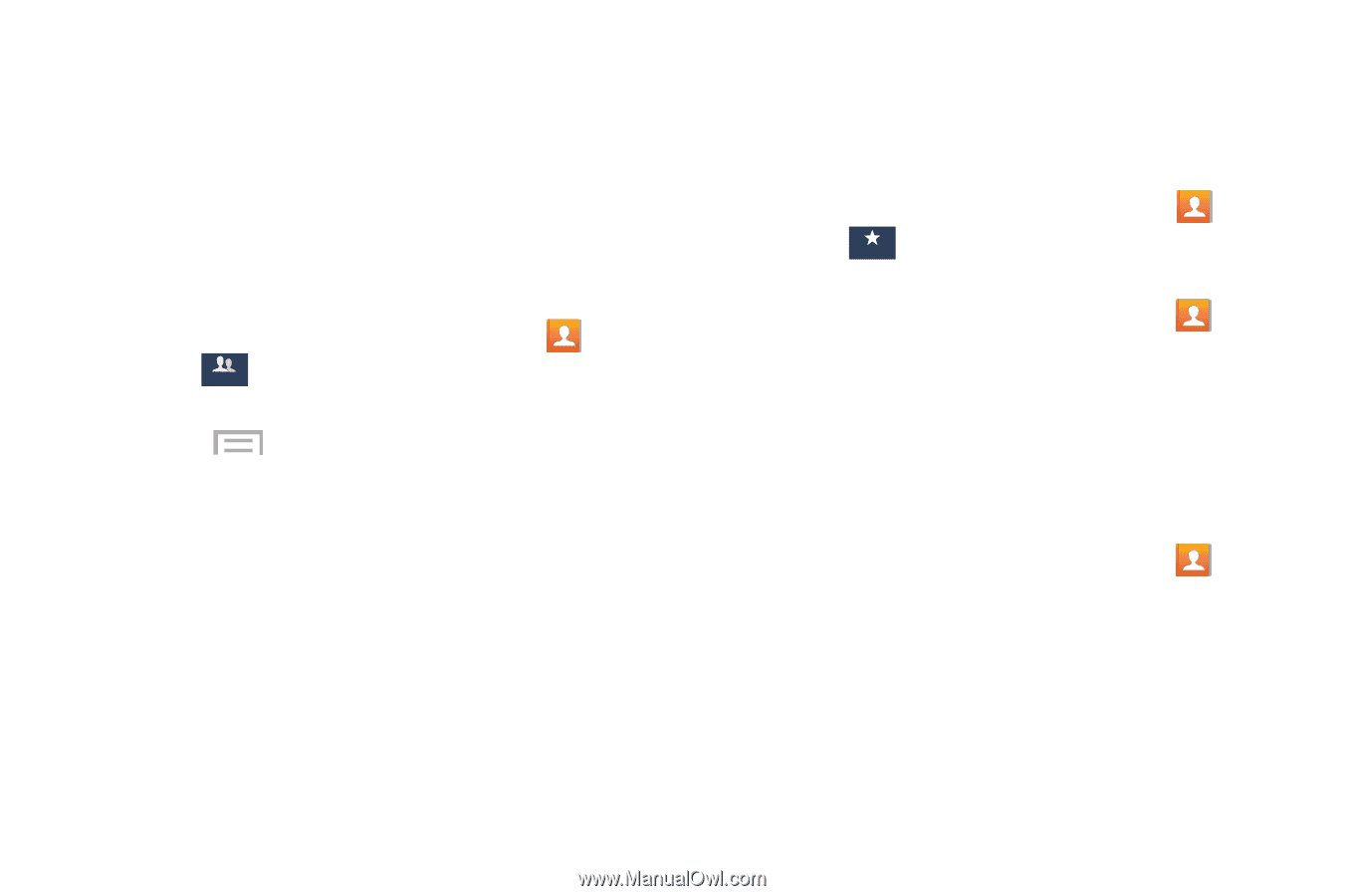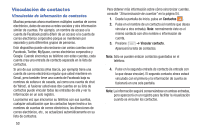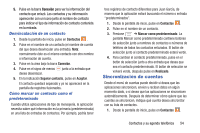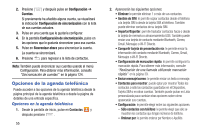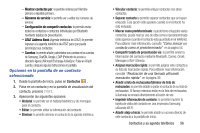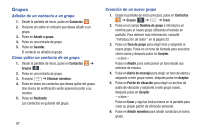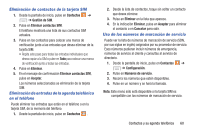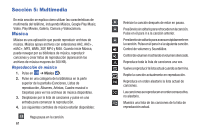Samsung SM-G730A User Manual At&t Wireless Sm-g730a Galaxy S3 Mini Jb Span - Page 65
Favoritos de la agenda telefónica, Cómo editar un grupo de llamada
 |
View all Samsung SM-G730A manuals
Add to My Manuals
Save this manual to your list of manuals |
Page 65 highlights
7. Pulse en cada contacto que desea añadir para crear una marca. También puede pulsar en Todo. 8. Pulse en Realizado. 9. Pulse en Guardar para guardar la nueva categoría de grupo. Cómo editar un grupo de llamada Para editar una entrada de grupo, debe haber al menos un miembro como parte del grupo seleccionado. 1. Desde la pantalla de inicio, pulse en Contactos ➔ Grupos . Grupos 2. Pulse en una entrada de grupo. 3. Presione ➔ Editar. 4. Realice modificaciones a los campos Nombre de grupo, Tono de grupo, Alerta de mensaje o Patrón de vibración. 5. Pulse en Añadir miembro para añadir más contactos a este grupo. 6. Pulse en Realizado. 7. Pulse en Guardar para guardar la categoría de grupo editada. Favoritos de la agenda telefónica Una vez que haya almacenado números de teléfono en la agenda telefónica, puede añadirlos a la lista de favoritos. Para ver su lista de favoritos: Ⅲ Desde la pantalla de inicio, pulse en Contactos ➔ Favoritos . Favoritos Adición de favoritos a la agenda telefónica 1. Desde la pantalla de inicio, pulse en Contactos . 2. Desde la lista de contactos, toque sin soltar un contacto que desea añadir a su lista de favoritos. 3. Pulse en Añadir a favoritos en la lista que aparece. 4. Una estrella dorada aparecerá junto al contacto en la agenda telefónica. Cómo quitar favoritos de la agenda telefónica 1. Desde la pantalla de inicio, pulse en Contactos . 2. Desde la lista de contactos, toque sin soltar un contacto que desee quitar de su lista de favoritos. Los contactos en la lista de favoritos tendrán una estrella dorada. 3. Pulse en Eliminar de favoritos en la lista que aparece. 4. La estrella dorada ya no aparecerá junto al contacto en la agenda telefónica. Contactos y su agenda telefónica 58